Trình quản lý thư viện mới trong WP Media Folder Addon
Ở đâu có blog WordPress, hình ảnh và phương tiện truyền thông nhất định phải theo dõi, và ở đâu có hình ảnh, việc các phòng trưng bày xuất hiện là điều đương nhiên. Ngay cả khi bạn chỉ muốn tiết kiệm không gian khi trưng bày một nhóm hình ảnh, phòng trưng bày vẫn là một giải pháp phong cách để trình bày phương tiện của bạn dưới ánh sáng tốt nhất có thể.
WP Media Folder Gallery Addon xây dựng trên WP Media Folder để tạo điều kiện quản lý thư viện hình ảnh. Trình quản lý thư viện WordPress đã nhận được một bản cập nhật lớn với các bản cập nhật trên toàn bộ bảng, bao gồm một UX mới, các phòng trưng bày có thể tùy chỉnh và một khối Gutenberg mới để nhúng thư viện hình ảnh vào bất kỳ đâu trong blog của bạn.
Trình quản lý bộ sưu tập WordPress trong video
Nói lời tạm biệt với thư viện phương tiện lộn xộn.
WP Media Folder cho phép bạn phân loại tệp, đồng bộ hóa thư mục với bộ nhớ đám mây, tạo phòng trưng bày tuyệt vời và thậm chí thay thế hình ảnh mà không làm hỏng liên kết.
Tối ưu hóa quy trình truyền thông của bạn ngay hôm nay
Khám phá UX Trình quản lý thư viện mới
Bạn không thể bỏ lỡ nó. Ngay sau khi bạn cập nhật WP Media Folder Gallery Addon , bạn sẽ được chào đón bởi một UX hoàn toàn mới. Khi bạn truy cập Thư viện Thư mục Phương tiện từ menu Phương tiện , bạn sẽ nhận thấy giao diện mới, tối giản được áp dụng trong phiên bản mới nhất.
Chủ nghĩa tối giản ẩn chứa một trình quản lý thư viện giàu tính năng, nhưng trước khi khám phá các tính năng mới, bạn nên thực hiện một chuyến tham quan. Thanh bên là nơi bạn có thể tạo các thư viện mới từ đầu hoặc là nơi bạn có thể tự động chuyển đổi các thư mục hình ảnh hiện có thành các thư viện chính thức. Ngay bên dưới, bạn có thể nhấp vào bất kỳ thư viện nào để bắt đầu chỉnh sửa nó.
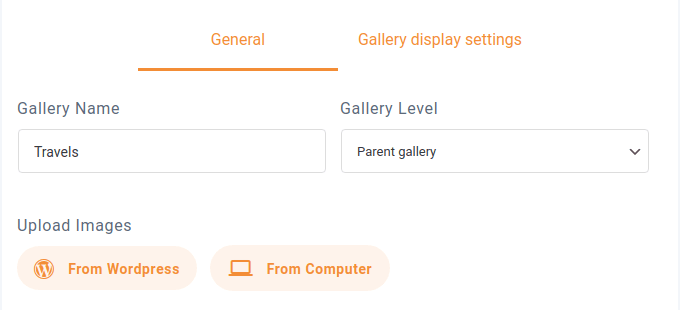
Việc quản lý thư viện thực tế khá đơn giản. Ở trên cùng, bạn có thể chỉ định tên và cấp độ thư viện—các thư viện có thể được sắp xếp theo thứ bậc, giống như các thư mục. Dưới đây, bạn có thể nhập hình ảnh WordPress vào thư viện hoặc tải hình ảnh mới lên từ máy tính của mình.
Phần không gian còn lại được sử dụng làm phòng trưng bày. Trình quản lý thư viện WordPress cho phép bạn chỉnh sửa từng hình ảnh riêng lẻ bằng cách di chuột lên hình ảnh đó và nhấp vào cài đặt . Nếu bạn thêm nhầm hình ảnh vào thư viện, bạn có thể xóa hình ảnh đó tương tự bằng cách di chuột và nhấp vào biểu xóa .
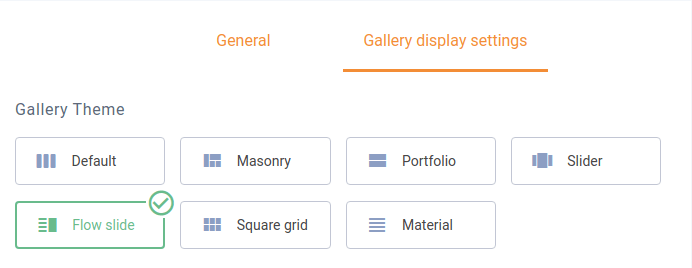
Tuy nhiên, phần bổ sung quan trọng thực sự cho trình quản lý thư viện không nằm ở khu vực này. Ở trên cùng, cài đặt hiển thị thư viện cho phép bạn tùy chỉnh từng thư viện riêng lẻ. Bạn có thể chọn từ một trong bảy theme . Lấy nhãn hiệu 'trình quản lý thư viện' làm trung tâm, WP Media Folder Gallery Addon cho phép bạn tinh chỉnh các thư viện theo nội dung bạn yêu thích bên dưới.
Một số tùy chọn, như số lượng cột, kích thước hình ảnh và thứ tự, hoặc hành vi hộp đèn là phổ biến trên tất cả các theme. Tuy nhiên, ví dụ, themethanh trượt có các tùy chọn cụ thể về thememà bạn có thể khai thác.
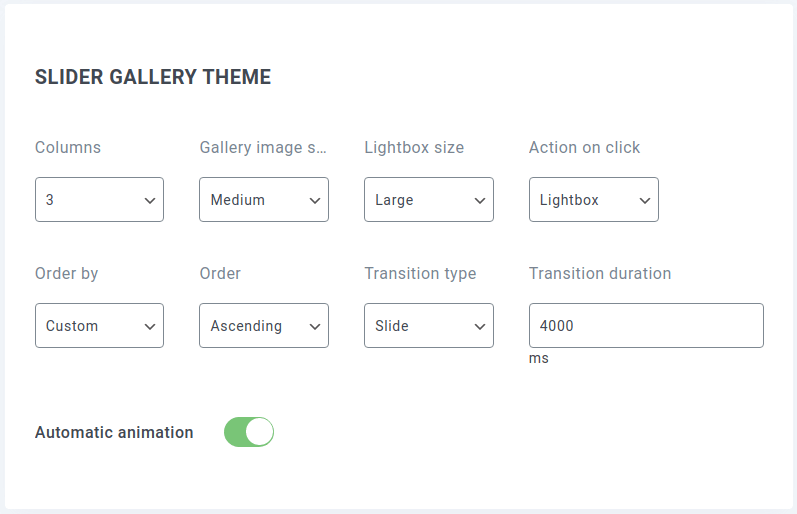
Trong nhiều trường hợp, bạn có thể sẽ muốn áp dụng các cài đặt tương tự bất cứ khi nào bạn sử dụng lại theme. Cài đặt của WP Media Folder Gallery Addoncho phép bạn xác định cài đặt mặc định cho các themecụ thể. Để thiết lập và chuẩn bị sẵn chúng, hãy truy cập trang cài đặt của WP Media Folder.
Cài đặt của trình quản lý thư viện nằm trong Addon thư viện , trong cài đặt mặc định . Các tùy chọn bao gồm các cài đặt tương tự mà bạn thường thấy khi tạo các thư viện riêng lẻ, bên cạnh một số tùy chọn bổ sung, như hoạt ảnh tự động.
Phòng trưng bày nhúng bất cứ nơi nào
Sau khi thiết lập xong trình quản lý thư viện, bạn có thể bắt đầu chia sẻ thư viện ngay từ cài đặt. mã shortcode là nơi bạn có thể chỉ định cài đặt của thư viện và nhận mã—mã shortcode —để nhúng thư viện ở bất cứ đâu.
Cài đặt là những cài đặt thông thường bạn sẽ tìm thấy trong trình quản lý thư viện, bao gồm chọn thư viện và themecủa nó cũng như thay đổi các chi tiết nhỏ của theme. Khi bạn thay đổi cài đặt, shortcode ở cuối trang cũng thay đổi. Khi hoàn tất cài đặt, bạn có thể sao chép mã này và đặt nó ở bất kỳ đâu trong blog WordPress của bạn để nhúng thư viện.
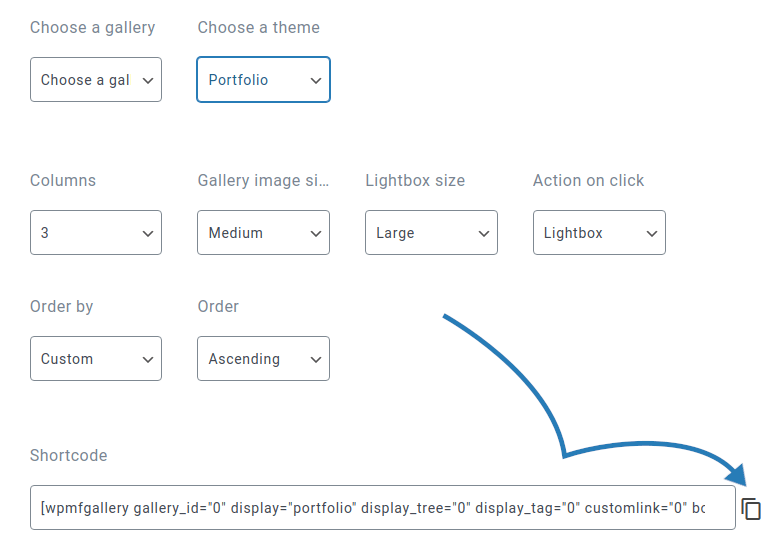
Mã shortcode là lý tưởng nếu bạn muốn nhúng thư viện vào một nơi không chắc chắn, chẳng hạn như trong menu thanh bên như một hình thức trưng bày. Tuy nhiên, nếu bạn muốn tạo một thư viện trong một bài đăng hoặc một trang, có một giải pháp dễ dàng hơn: khối Gutenberg hoàn toàn mới của trình quản lý thư viện.
Khối Gutenberg được gọi là WPMF Gallery Addon . Ngay sau khi bạn tạo nó, bạn sẽ được nhắc chọn hoặc tạo một thư viện. Cho dù bạn chọn cách tiếp cận nào, hãy chọn thư viện và nhấp vào chèn để thêm nó vào nội dung của bạn.
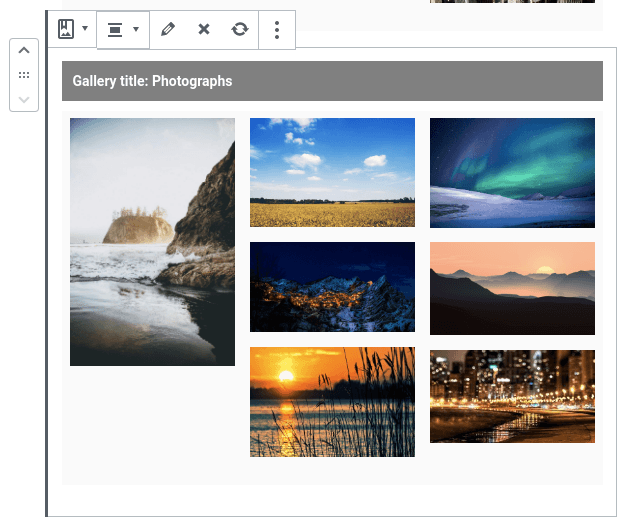
Điều tuyệt vời nhất về khối Gutenberg là nó có người quản lý phòng trưng bày trong đó. Bạn có thể thay đổi hình ảnh thư viện từ trình chỉnh sửa Gutenberg bằng cách nhấp vào biểu tượng chỉnh sửa từ thanh công cụ khối. Cài đặt khối chứa các tùy chọn khác dành riêng cho bộ sưu tập, như theme và các tùy chọn khối, bao gồm đường viền, lề và bóng.
Kêu gọi tất cả các quản trị viên web!
Tiết kiệm thời gian và tăng năng suất với WP Media Folder . Dễ dàng sắp xếp các tệp phương tiện của khách hàng, tạo các phòng trưng bày tùy chỉnh và cung cấp trải nghiệm người dùng liền mạch.
Nâng cấp website bây giờ!
WP Media Folder Gallery Addon không phát minh lại các WP Media Folder viện, nhưng nó giúp bạn dễ dàng hiển thị các thư viện theo cách tốt nhất có thể. Với 7 themeđể chọn và vô số cách bạn có thể tùy chỉnh chúng, bản cập nhật mới nhất cho trình quản lý thư viện giúp việc giới thiệu hình ảnh của bạn trong các phòng trưng bày dễ dàng hơn bao giờ hết.
Khi bạn đăng ký vào blog, chúng tôi sẽ gửi cho bạn một e-mail khi có những cập nhật mới trên trang web để bạn không bỏ lỡ chúng.



Bình luận